Manter o desempenho do seu Samsung Galaxy S21 FE 5G em alta é fundamental para uma experiência de uso satisfatória. Se você está lidando com lentidão, travamentos constantes ou até mesmo a presença de vírus, formatar o aparelho pode ser a solução que você precisa. Neste guia, detalharemos como realizar a formatação do seu celular, seja por meio do modo de recuperação enquanto ele está desligado ou pelas configurações do sistema quando o dispositivo estiver ligado. Além disso, também abordaremos como remover a senha de bloqueio caso você a tenha esquecido. Vamos começar!
O que fazer antes de formatar o Samsung Galaxy S21 FE 5G?
Antes de formatar o seu Galaxy S21 FE 5G, seja pelo modo de recuperação ou pelas configurações do dispositivo, é essencial tomar algumas precauções para proteger seus dados. Siga estas etapas recomendadas:
- Faça backup dos seus dados. Salve fotos, vídeos, contatos e outros arquivos importantes em um serviço de armazenamento na nuvem, como Google Drive ou Samsung Cloud. Você também pode usar o Smart Switch para transferir os dados para o seu computador.
- Anote informações importantes. Registre senhas de contas, senhas de Wi-Fi e configurações personalizadas para facilitar a reconfiguração do dispositivo após a formatação.
- Remova sua conta Google e conta Samsung para vender o celular ou evitar problemas de sincronização. Se não lembrar do nome de usuário ou senha da conta Google, acesse esta página para recuperá-los.
- Verifique a carga da bateria. Assegure-se de que a bateria do dispositivo esteja carregada, preferencialmente acima de 50%, para evitar que ele desligue durante o processo de formatação.
- Retire o cartão SIM e o cartão de memória. Para proteger suas informações pessoais, remova o cartão SIM e o cartão de memória antes de iniciar a formatação.
Atenção! Este procedimento apagará todos os dados do seu celular, e não será possível recuperá-los após a formatação.
Como formatar Samsung Galaxy S21 FE 5G pelo modo de recuperação?
Passo 1: Ligue seu Samsung Galaxy S21 FE 5G, conecte o cabo de carregamento (micro USB) à entrada do dispositivo e a outra extremidade à porta USB do notebook, computador ou Smart TV.
Observação: O procedimento não funcionará se você usar o cabo micro USB conectado ao carregador.
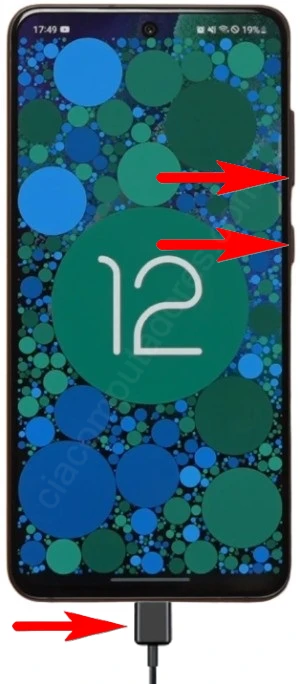
Passo 2: Após isso, pressione e segure os botões Diminuir Volume e Ligar/Desligar. Este passo pode ser realizado a partir da tela de opções de desligamento ou da tela onde você digita/desenha a senha.
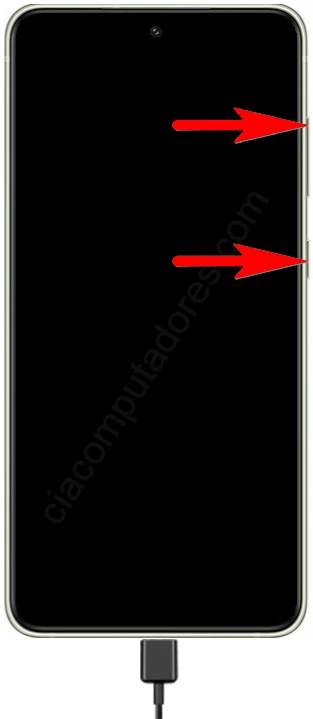
Passo 3: Quando a tela ficar preta e aparecer, solte imediatamente o botão de Diminuir Volume e mantenha pressionado o botão de Aumentar Volume, sem soltar o botão de Ligar/Desligar. Continue pressionando até que a tela de recuperação do Android seja exibida.
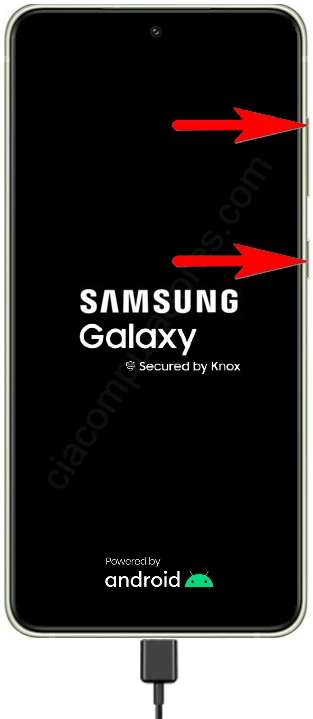
Passo 4: Na tela de recuperação do Android, use o botão de Diminuir Volume para navegar até a opção Wipe data/factory reset. Em seguida, pressione o botão Ligar/Desligar para confirmar a seleção. Agora, você pode desconectar o cabo micro USB.
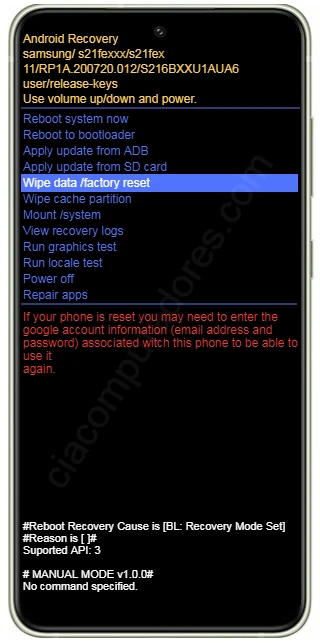
Passo 5: Agora, selecione a opção Factory data reset e confirme pressionando o botão Ligar/Desligar. Ao realizar esta ação, todos os dados armazenados no celular serão apagados. Este processo é irreversível.
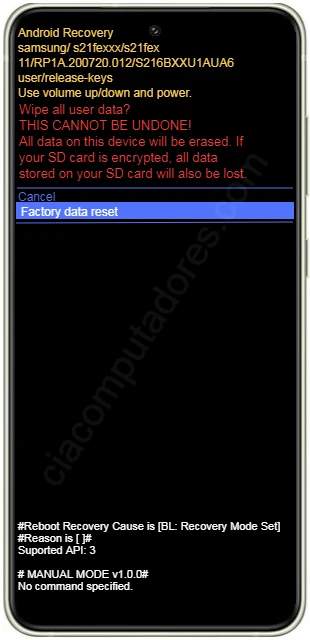
Passo 6: Para finalizar, selecione a opção Reboot system now e pressione o botão Ligar/Desligar para confirmar.
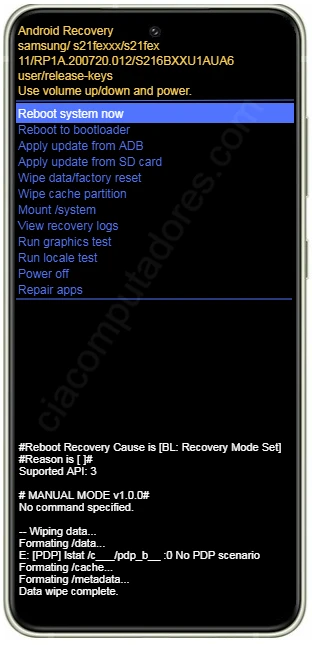
Seu Galaxy S21 FE 5G será reiniciado, e, em alguns minutos, estará pronto para ser configurado novamente.
Como formatar o Samsung Galaxy S21 FE 5G pelas configurações?
Seu Galaxy S21 FE 5G não está bloqueado? Veja abaixo os passos para redefini-lo para configuração de fábrica de maneira simples e rápida:
Passo 1: Abra as Configurações (Config. ícone da engrenagem). Em seguida, deslize para baixo na tela inicial e toque no ícone de engrenagem. Em seguida, selecione Gerenciamento geral. Você encontrará várias opções relacionadas ao sistema.
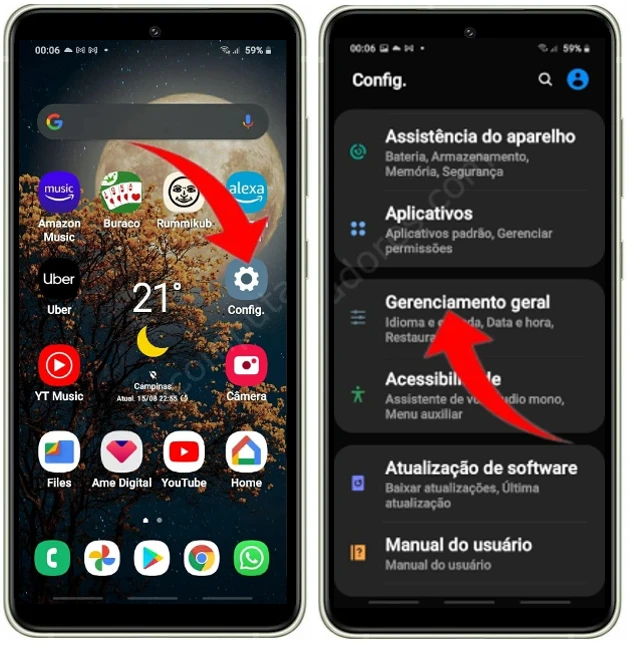
Passo 2: Agora, toque em Restaurar. Esta opção geralmente está na parte inferior da tela. Depois, selecione a opção Restaurar padrão de fábrica. Uma descrição aparecerá, informando o que será apagado.
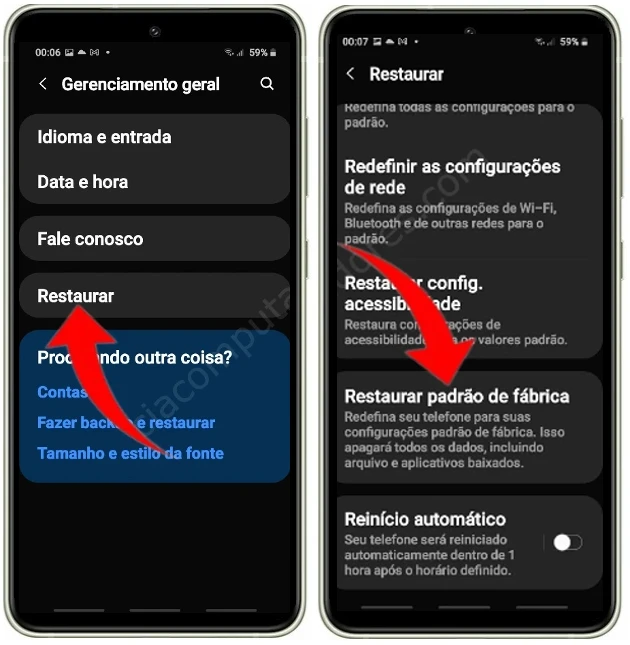
Passo 3: Toque em Redefinir (pode ser necessário inserir sua senha ou padrão de desbloqueio para confirmar). Por fim, toque em Apagar tudo.
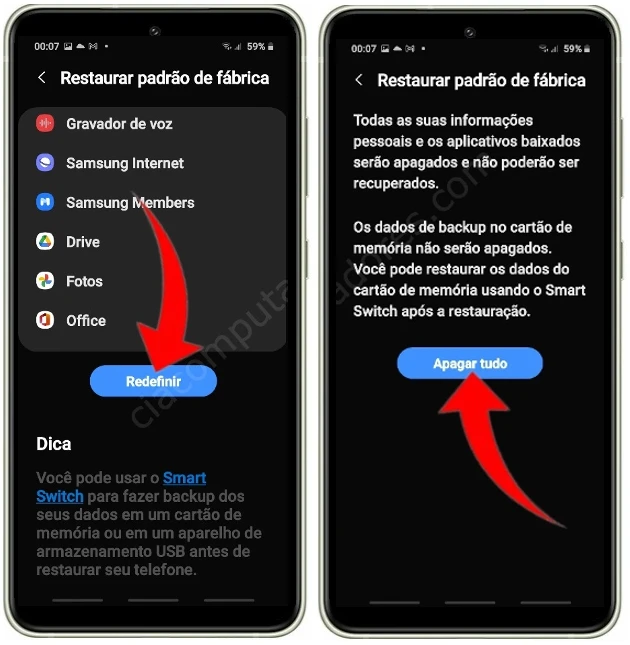
Aguarde o Galaxy S21 FE 5G reiniciar. O processo de restauração pode levar alguns minutos, e você verá a tela de configuração inicial quando estiver concluído.
Códigos para formatar Samsung Galaxy S21 FE 5G
Os códigos para formatar o Samsung Galaxy S21 FE 5G permitem restaurar o dispositivo, corrigir problemas e redefinir as configurações de fábrica. Restaurar o celular usando um código é um procedimento simples. Para isso, siga os passos abaixo:
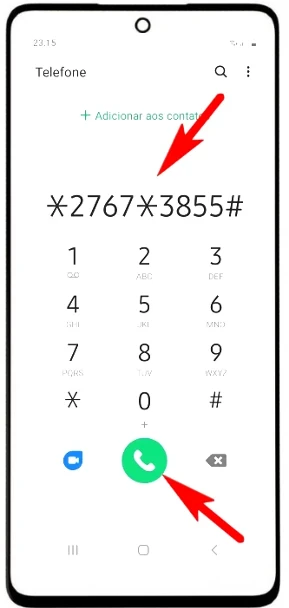
- No seu Galaxy S21 FE 5G, abra o aplicativo de celular (como se fosse realizar uma chamada).
- No teclado de discagem, digite o código *##7780##* (não remove arquivos como fotos e vídeos) ou *2767*3855# (remove todos os dados e configurações).
- O celular será reiniciado automaticamente assim que o último caractere do código for inserido.
Outros códigos:
- 27673855#
- 27672878#
Nota: caso isso não ocorra, toque no ícone Chamar (símbolo de telefone).
O que fazer após formatar o seu Samsung Galaxy S21 FE 5G?
Após a formatação do seu Galaxy S21 FE 5G, o dispositivo será reiniciado e exibirá a tela de boas-vindas, onde você poderá configurá-lo do zero. A seguir, um guia passo a passo para auxiliá-lo na configuração:
- Selecione o idioma e a região: na tela inicial, escolha o idioma e a região de sua preferência.
- Conecte-se a uma rede Wi-Fi: é necessário se conectar a uma rede Wi-Fi para configurar sua conta Google e baixar atualizações do sistema.
- Faça login ou crie uma conta Google: insira as credenciais da sua conta Google existente ou crie uma nova para acessar os principais serviços do Android.
- Defina um método de segurança: escolha uma forma de proteger o dispositivo, como PIN, senha ou reconhecimento facial.
- Restaure de um backup: se você possui um backup anterior, pode restaurar seus dados, como contatos, fotos e aplicativos.
- Conclua as configurações adicionais: finalize as etapas de configuração, ajustando serviços de localização e definindo suas preferências de privacidade.
Após completar esses passos, seu Galaxy S21 FE 5G estará pronto para uso. Agora, você pode começar a personalizá-lo conforme suas necessidades, instalar seus aplicativos favoritos e aproveitar todos os recursos que ele oferece.










